Больше не надо тратить время на дизайн и тексты писем. ИИ‑ассистент всё сделает сам.

Пошаговая инструкция для каждого устройства
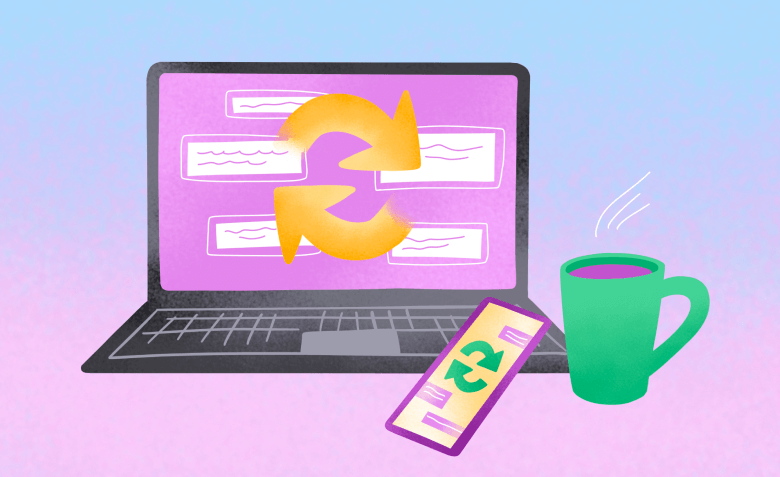
Если сайт не открывается или грузится слишком долго, возможно, проблема не в интернет-соединении, а в ДНС — системе, которая отвечает за поиск нужного сервера по имени сайта. Стандартные ДНС часто работают нестабильно или блокируют доступ. Но их можно заменить, чтобы улучшить скорость, безопасность соединения и открыть доступ к нужным сайтам. В этой статье покажем, как это сделать быстро и просто на любом устройстве.
ДНС (или «Domain Name System») похож на телефонную книгу интернета. Когда вы вводите в браузере адрес вроде youtube.com, компьютер не понимает, что это за сайт. Ему нужен точный IP-адрес — набор цифр, например 142.250.180.206. Именно его он использует, чтобы найти нужный сервер. ДНС автоматически сопоставляет имя домена например, youtube.com с номером (IP-адресом), чтобы вы могли просто ввести название сайта и попасть на него.
Например, вы пишете в браузере: wikipedia.org. Компьютер спрашивает у ДНС: «Какой у этого сайта IP-адрес?». Он отвечает: «Вот он — 208.80.154.224». Тогда браузер открывает страницу по этому адресу.
Если ДНС работает плохо, сайт может не открыться или загружаться медленно. А если сервер настроили для фильтрации контента, например, в школе или на работе, — ДНС может блокировать отдельные ресурсы. Поэтому иногда имеет смысл поменять адрес сервера на более быстрый, стабильный или свободный от ограничений.
ДНС-адреса не нужно придумывать, компании публикуют адреса серверов и они доступны бесплатно. Например, самые популярные:
Эти адреса принадлежат крупным компаниям, у которых большое количество серверов в разных странах. Когда вы вводите сайт, запрос идет не на один-единственный сервер, а обрабатывается на ближайшем к вам сервере. За счет этого ответ приходит быстрее, и сайты открываются без задержек.
Кроме того, перечисленные адреса стабильны: не исчезнут завтра и не начнут работать с перебоями. А если в России или другой стране решат заблокировать конкретный ДНС, например, Google или Cloudflare, всегда можно будет переключиться на другой публичный сервер. Больше серверов можно найти на сайте Public DNS servers.
У каждого провайдера есть свои особенности. Google DNS — универсальный и быстрый вариант, который подойдет большинству пользователей. Cloudflare DNS выделяется скоростью и более бережным отношением к приватности: компания хранит минимум данных об истории запросов. OpenDNS от Cisco подойдет тем, кто хочет дополнительную защиту, например, фильтрацию нежелательного контента и блокировку вредоносных сайтов и рекламы.
Зайдите в системные настройки, выберите Network и свою Wi-Fi сеть.
Нажмите Details.
Выберите DNS и впишите другой сервер, например, 8.8.4.4. Нажмите Ok, чтобы сохранить.
Нажмите «Пуск» → «Параметры».
Выберите «Сеть и интернет».
Нажмите «Настройки параметров адаптера».
Выберите сеть, которую используете, кликните по ней правой кнопкой мышки и откройте «Свойства».
Выберите IP версии 4.
Внизу поставьте «Использовать следующие адреса DNS-серверов» и впишите нужные. Нажмите «ок».
Зайдите в настройки Wi-Fi для сети, которую используете.
Снизу выберите «Настройки DNS» → «Вручную» → «Добавить сервер». Впишите сервер и сохраните изменения.
Зайдите в настройки Wi-Fi-сети и выберите «Дополнительные настройки».
Нажмите «Персональный DNS-сервер».
Выберите «Имя хоста персонального DNS-сервера» и введите нужный. Нажмите «Сохранить».
Как отключить «Обзор от ИИ» при поиске в Google
Что означают коды ошибок в сайте
Как убедиться, что пришедшее письмо не спам
Читайте только в Конверте

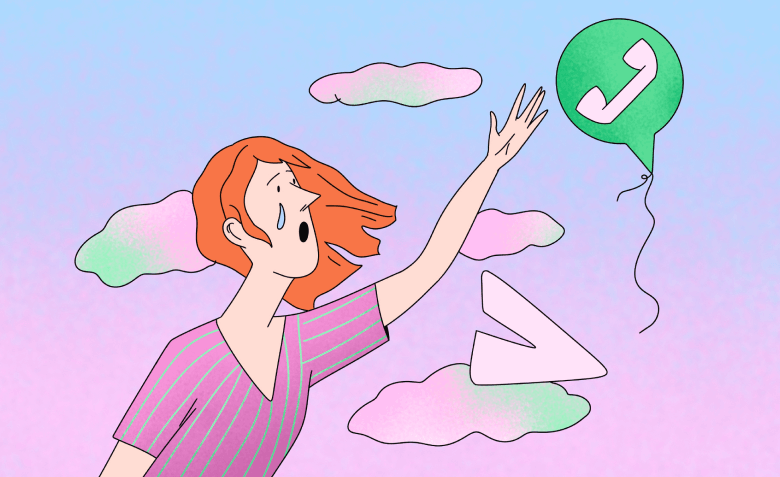
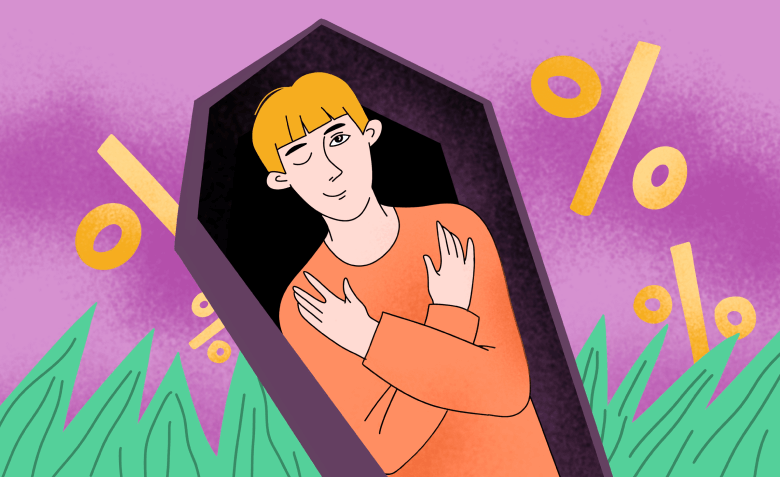

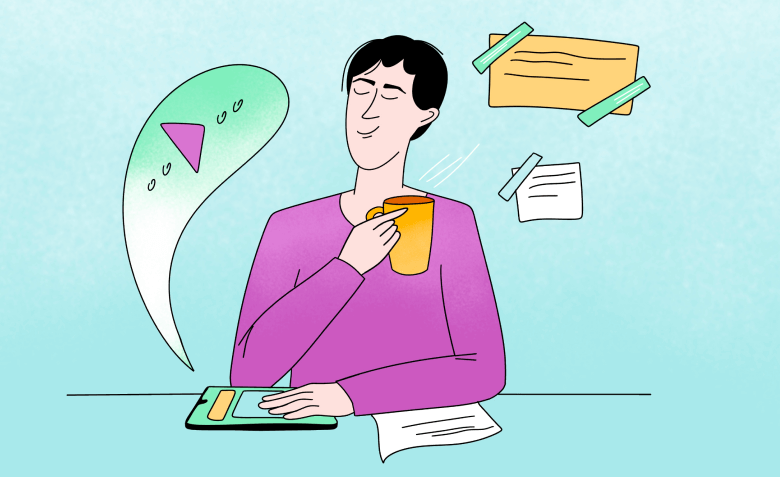 Микрообучение в компании: как доставлять знания маленькими порциями и получать большие результаты
Микрообучение в компании: как доставлять знания маленькими порциями и получать большие результаты
 Кейс FreelanceSpace: как настроить взаимодействие фрилансеров и заказчиков с помощью транзакционных рассылок
Кейс FreelanceSpace: как настроить взаимодействие фрилансеров и заказчиков с помощью транзакционных рассылок
 От живописи до логотипа: 12 лучших приложений для рисования
От живописи до логотипа: 12 лучших приложений для рисования
 Как принимать платежи в чат-ботах в Telegram
Как принимать платежи в чат-ботах в Telegram
Искренние письма о работе и жизни, эксклюзивные кейсы и интервью с экспертами диджитала.
Проверяйте почту — письмо придет в течение 5 минут (обычно мгновенно)